Raspberry Pi 2 – это совсем маленький компьютер, представляющий собой в продаже всего лишь одну небольшую плату, на которой расположены все компоненты. Девайс даже компактнее по размерам, чем большинство современных смартфонов – всего лишь чуть меньше, чем 9х6 сантиметров. Но по своим возможностям он способен с лёгкостью превзойти некоторые настольные ПК [1].

Рис. 1. Микрокомпьютер Raspberry Pi 2
Поставляется это устройство без предустановленной операционной системы. На него существует несколько пакетов ОС, включая различные варианты Linux. Но вершиной стала Windows 10 IoT Core. Компания Microsoft приняла решение адаптировать свою новейшую версию ОС на микрокомпьютер в апреле 2015 года. И к концу месяца готовая сборка уже была доступна для всех желающих, но для установки на Raspberry Pi 2, необходимо приложить некоторые усилия.
Windows 10 IoT Core – особая операционная система Microsoft, оптимизированная для микрокомпьютеров с ограниченным набором системных ресурсов, разрабатываемая в рамках концепции IoT (Internet of Things, «Интернет Вещей»). Предназначена для различных миниатюрных, встраиваемых решений и устройств «умного дома». В частности, минимальные требования для Core – архитектура x86/ARM , 256 Мб ОЗУ и 2 Гб емкости на диске/флешке. На данный момент гарантированно работает на платах Raspberry Pi 2 (ARM), Intel Minnowboard MAX (x86) и DragonBoard 410c. Windows 10 IoT Core является бесплатной платформой [4].
Для установки необходимо собрать необходимые для инсталляции компоненты. Для этого понадобятся [3]:
– Собственно плата Raspberry Pi 2;
– MicroSD карта емкостью 8 или 16 Гб (класса 10 или выше);
– HDMI-кабель для подключения к внешнему монитору / ТВ;
– Ethernet кабель для подключения к сети;
– МикроUSB кабель в качестве питающего кабеля (5V);
– Компьютер с Windows 10 (для создания загрузочной SD карты обязательно должен быть физическим устройством, а не виртуальной машиной, т.к. требуется прямой доступ к SD карте);
– Образ Windows 10 IoT Core для Raspberry Pi 2 (можно скачать по ссылке на странице http://ms-iot.github.io/content/en-US/Downloads.htm);
– USB клавиатуру/ USB мышь для управления Raspberry Pi (опционально);
Перед установкой операционной системы на устройство нужно сначала записать её на накопитель, который будет с ним использоваться. Делается это следующим образом:
– Качаем образ Windows 10 IoT Core для Raspberry Pi 2 (10586.0.151029–1700.TH2_Release_IOTCoreRPi_armFRE.iso) и монтируем его в виртуальный CD привод. Устанавливаем Windows_10_IoT_Core_RPi2.msi.
– Запись образа Windows 10 IoT Core на SD карту можно выполнить с помощью графической утилиты или из командной строки.
Для запуска графической утилиты запустите программу IoTCoreImageHelper.exe. Затем, в окне мастера выберите вашу SD карту и укажите путь к файлу с образом системы flash.ffu (по умолчанию устанавливается в ”C:\Program Files (x86)\Microsoft IoT\FFU\RaspberryPi2”) и запишите образ на SD диск, нажав на кнопку Flash.
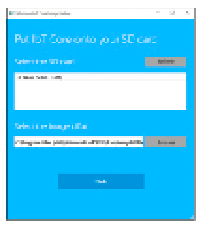
Рис. 2. Окно Windows IoT Core Image Helper
Безопасно извлеките SD карту.
Подключаем к плате Raspberry Pi 2 сетевой кабель, монитор через HDMI, записанную на предыдущем этапе SD карту с образом системы, USB кабель и загружаемся. Первая загрузка будет продолжительной, т.к. будет выполнение начальная настройка системы, после чего система перезагрузиться в нормальном режиме. На дисплее должны отобразиться изображение платы микрокомпьютера и название ОС, имя системы (по-умолчанию minwinpc), полученный IP адрес (если в сети имеется DHCP сервер), список подключенных устройств.
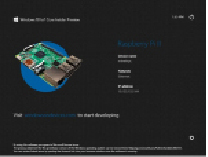
Рис. 3. Отображение на дисплее после завершения установки
Можно считать, что установка Windows 10 IoT на микрокомпьютер Raspberry Pi 2 успешно завершена. Осталось только научиться пользоваться получившимся девайсом.
Использование микро ПК
Установленная операционная система подразумевает управление при помощи веб-интерфейса. Для начала работы с устройством придётся активировать на компьютере-доноре утилиту WindowsIoTCoreWatcher.exe и посмотреть, какой IP-адрес она укажет. После чего полученный адрес вбивается в строку браузера на ПК-доноре [2].
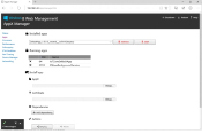
Рис. 4. Окно настройки IP-адреса
Чтобы авторизоваться, потребуется ввести стандартные логин и пароль: administrator и p@ssw0rd. После этого устройством с ОС Windows 10 IoT Core можно управлять непосредственно из браузера.
В заключение хотелось бы отметить, что использование в качестве управляющего элемента микрокомпьютера Raspberry Pi 2 по сравнению с программируемым логическим контроллером, безусловно, является целесообразным, так как время рабочего цикла исполнения программы соизмеримо с современными панельными контроллерами при более низкой стоимости.
Библиографическая ссылка
Аль-Тибби В.Х., Адамян А.А. ИСПОЛЬЗОВАНИЕ ОДНОПЛАТНОГО КОМПЬЮТЕРА RASPBERRY PI 2 В КАЧЕСТВЕ ИНТЕЛЛЕКТУАЛЬНОЙ ОПЕРАТОРСКОЙ ПАНЕЛИ // Международный студенческий научный вестник. – 2018. – № 3-3. ;URL: https://eduherald.ru/ru/article/view?id=18311 (дата обращения: 27.04.2024).

